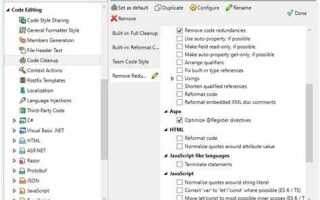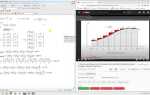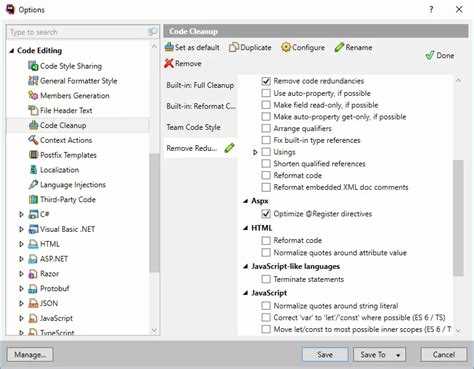
ReSharper – популярное расширение для Visual Studio от JetBrains, известное своими возможностями по рефакторингу кода, анализу производительности и автодополнению. Однако в некоторых случаях его приходится удалять: из-за падения производительности среды, конфликтов с другими плагинами или отказа от лицензии.
Простое удаление через меню «Extensions» или «Programs and Features» оставляет часть настроек, кешей и сервисных файлов, которые продолжают загружаться вместе со средой разработки. Это влияет на скорость работы Visual Studio и может вызывать ошибки при обновлении или установке новых компонентов.
Для полной деинсталляции требуется не только удалить основное расширение, но и вручную очистить каталоги, записи в системном реестре и папки с пользовательскими данными. JetBrains размещает служебные файлы в нескольких местах: %LOCALAPPDATA%\JetBrains, %APPDATA%\JetBrains, %ProgramData%\JetBrains и каталоге установки Visual Studio.
Если использовалась установка через JetBrains Toolbox, необходимо удалить проект ReSharper и проверить наличие оставшихся папок в директории Toolbox. Также рекомендуется очистить папку %TEMP%, чтобы исключить возможное сохранение временных данных плагина.
Проверка установленных расширений в Visual Studio
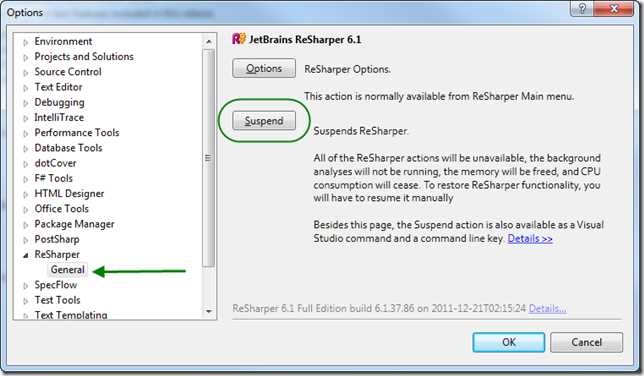
Откройте Visual Studio и перейдите в меню Extensions – Manage Extensions. В разделе Installed отобразится список всех установленных расширений. Здесь можно быстро определить, активен ли ReSharper и другие компоненты, связанные с ним, например ReSharper Platform или JetBrains Annotations.
Обратите внимание на столбец Enabled. Если рядом с расширением стоит галочка, оно активно и может влиять на работу среды. Для отключения выберите расширение и нажмите Disable. После перезагрузки Visual Studio расширение перестанет работать, но файлы останутся в системе.
Чтобы убедиться в отсутствии скрытых или неактивных модулей, используйте строку поиска в этом же окне. Введите ReSharper, JetBrains или часть названия предполагаемого расширения. Это позволит выявить все компоненты, которые могли остаться после стандартного удаления.
После проверки удалённых или отключённых расширений рекомендуется закрыть Visual Studio и очистить кэш. Для этого удалите папки %LocalAppData%\Microsoft\VisualStudio\{версия}\ComponentModelCache. Это исключит возможное влияние устаревших настроек на работу среды.
Удаление ReSharper через встроенный менеджер расширений
Для корректного удаления ReSharper из Visual Studio рекомендуется воспользоваться встроенным менеджером расширений. Этот способ подходит для большинства версий среды, начиная с Visual Studio 2017.
- Откройте Visual Studio.
- Перейдите в меню Extensions (или Расширения в русскоязычной версии).
- Выберите пункт Manage Extensions.
- В открывшемся окне перейдите на вкладку Installed, чтобы отобразить установленные расширения.
- Найдите в списке ReSharper. Название может содержать дополнение JetBrains или версию.
- Нажмите кнопку Uninstall напротив нужного элемента.
- Перезапустите Visual Studio для завершения удаления.
Если расширение отображается как установленное, но опции удаления нет, рекомендуется закрыть среду, удалить каталог ReSharper вручную из папки %LocalAppData%\Microsoft\VisualStudio\{версия}\Extensions, затем перезапустить Visual Studio.
После деинсталляции стоит проверить, остались ли в настройках Visual Studio пункты, относящиеся к ReSharper. Для этого откройте Tools → Options и при необходимости удалите конфигурации из разделов, связанных с JetBrains или ReSharper.
Удаление ReSharper с помощью установщика JetBrains
Для корректного удаления ReSharper рекомендуется использовать официальный установщик JetBrains, который управляет установленными продуктами и компонентами.
Откройте JetBrains Toolbox или загрузите установщик с сайта jetbrains.com. Запустите его и перейдите в раздел с установленными инструментами. Найдите ReSharper в списке доступных продуктов.
Нажмите кнопку с иконкой шестерёнки рядом с названием ReSharper и выберите пункт «Uninstall». Подтвердите удаление. Установщик автоматически удалит основные файлы, записи в реестре и интеграцию с Visual Studio.
После завершения процесса рекомендуется проверить, остались ли каталоги по путям:
%ProgramFiles(x86)%\JetBrains\ReSharper%LOCALAPPDATA%\JetBrains\ReSharper%APPDATA%\JetBrains\ReSharper
Если папки остались – удалите их вручную. Это исключит возможные конфликты при повторной установке или обновлении Visual Studio.
Также стоит очистить папку %LOCALAPPDATA%\Microsoft\VisualStudio\<версии>\Extensions, чтобы исключить остаточные расширения. Для проверки запущенных надстроек откройте Visual Studio, зайдите в «Extensions» → «Manage Extensions» и убедитесь в отсутствии ReSharper.
Очистка остаточных папок и файлов в системных каталогах
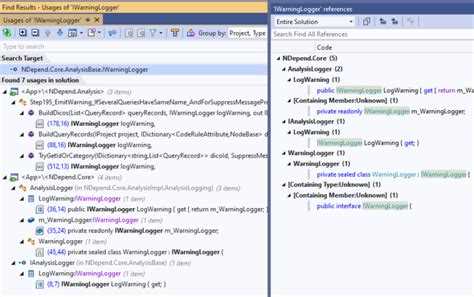
После удаления ReSharper из Visual Studio остаются папки и файлы, которые стандартный деинсталлятор не удаляет. Они занимают место и могут влиять на работу среды разработки. Необходимо вручную проверить и очистить следующие каталоги:
- %LOCALAPPDATA%\JetBrains\ReSharperPlatformVs* – хранятся временные данные, логи и кеши. Удалить все папки с именами, начинающимися на ReSharperPlatformVs.
- %APPDATA%\JetBrains\ReSharper – настройки пользователя, профили и конфигурации. Полностью удалить содержимое папки ReSharper.
- %PROGRAMDATA%\JetBrains\ReSharper – общие настройки и служебные файлы. Если папка осталась после деинсталляции, удалить вручную.
- %USERPROFILE%\Documents\Visual Studio [версия]\Settings – возможно наличие файлов с префиксом ReSharper или связанных с его профилями. Их необходимо удалить.
Для проверки скрытых папок включить отображение скрытых файлов в параметрах проводника или использовать командную строку:
dir /a /s "C:\Users\%USERNAME%\AppData" | find "ReSharper"
Повторить аналогичную команду для %PROGRAMDATA% и Documents. Все найденные элементы, относящиеся к ReSharper, удалить без остатка.
После очистки рекомендуется перезагрузить Visual Studio и убедиться, что в меню «Extensions» и настройках больше нет следов плагина. Для надёжности можно запустить Visual Studio с параметром /SafeMode, чтобы проверить чистоту среды без подключённых расширений.
Удаление пользовательских настроек и кеша ReSharper
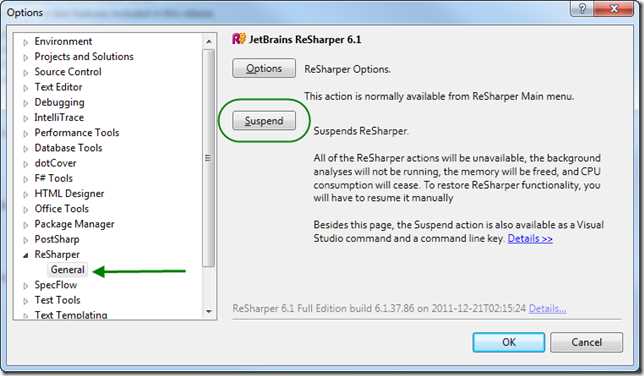
После удаления ReSharper из Visual Studio в системе остаются пользовательские настройки и кеши, которые занимают место и могут влиять на работу среды. Чтобы удалить их вручную, закройте Visual Studio и перейдите в каталог настроек пользователя:
%AppData%\JetBrains\ReSharperPlatformVsXX
где XX – версия установленного Visual Studio. Удалите всю папку ReSharperPlatformVsXX.
Следующий шаг – очистка кеша. Файлы кеша хранятся в директории:
%LocalAppData%\JetBrains\Transient\ReSharperPlatformVsXX
Удалите указанную папку целиком. Если использовалась функция Solution-wide Analysis, дополнительно очистите папку:
%LocalAppData%\JetBrains\ReSharperPlatformVsXX\SolutionCaches
Проверьте наличие скрытых файлов в этих директориях. Для контроля можно включить отображение скрытых элементов в проводнике Windows. После удаления перезагрузите Visual Studio, чтобы сбросить остаточные ссылки на отсутствующие файлы настроек и кешей.
Проверка и удаление записей в реестре Windows
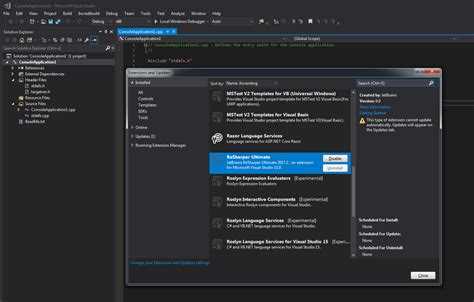
Для полного удаления ReSharper из Visual Studio необходимо очистить остаточные записи в реестре. Запустите редактор реестра с правами администратора – нажмите Win+R, введите regedit и нажмите Enter.
Перейдите к веткам HKEY_CURRENT_USER\Software\JetBrains\ReSharper и HKEY_LOCAL_MACHINE\SOFTWARE\JetBrains\ReSharper. Удалите эти ключи полностью, если они существуют.
Проверьте также ветку HKEY_CURRENT_USER\Software\Microsoft\VisualStudio на наличие записей, связанных с ReSharper. Для поиска используйте функцию «Найти» (Ctrl+F) с ключевым словом «ReSharper». Удалите все найденные ключи и значения, относящиеся к плагину.
После удаления ключей сделайте перезагрузку компьютера, чтобы изменения вступили в силу и Visual Studio не загружала устаревшие данные.
Рекомендуется создать резервную копию реестра перед удалением. Для этого в редакторе реестра выберите «Файл» → «Экспорт» и сохраните текущие настройки в отдельный файл.
Проверка параметров запуска Visual Studio на наличие остаточных настроек
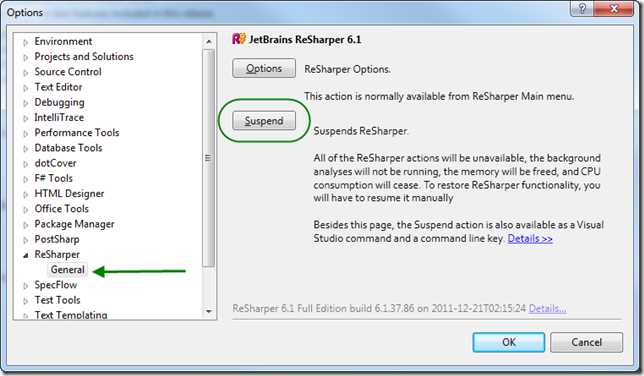
Для точного удаления ReSharper важно проверить параметры запуска Visual Studio на наличие ссылок и флагов, связанных с этим расширением. Откройте свойства ярлыка Visual Studio или используйте командную строку devenv.exe с ключами.
В разделе Параметры запуска убедитесь, что отсутствуют ключи, начинающиеся с /ReSharper или любые пользовательские параметры, добавленные для интеграции ReSharper. Для этого нажмите правой кнопкой на ярлык Visual Studio, выберите «Свойства» и проверьте поле «Объект».
Если запуск происходит через командную строку или сценарии, выполните проверку файла запуска на наличие параметров /ReSharper или других нестандартных флагов, указывающих на активацию ReSharper. При их обнаружении удалите или скорректируйте их.
Кроме того, в файле devenv.exe.config (расположенном в папке установки Visual Studio) проверьте отсутствие ссылок на сборки или конфигурационные настройки ReSharper. Их наличие может вызывать автоматическую загрузку компонентов после запуска.
Рекомендуется также просмотреть реестр Windows по ключам, связанным с Visual Studio и ReSharper, например HKEY_CURRENT_USER\Software\Microsoft\VisualStudio, на предмет параметров автозагрузки плагинов.
Обнаруженные остаточные параметры требуют удаления или сброса, чтобы исключить повторное подключение ReSharper при старте Visual Studio.
Перезапуск системы и контроль работы Visual Studio без ReSharper
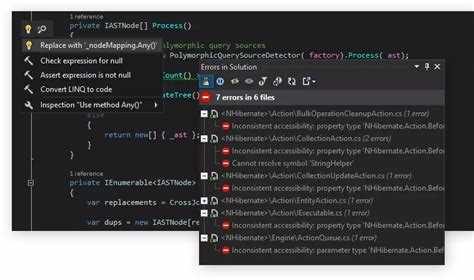
После удаления ReSharper перезагрузите компьютер для очистки системной памяти и завершения всех связанных процессов. Это исключит остаточные модули в оперативной памяти и обеспечит корректную инициализацию Visual Studio.
Запустите Visual Studio в обычном режиме, проверьте отсутствие панели и меню ReSharper. В Меню «Расширения» → «Управление расширениями» убедитесь, что ReSharper полностью удалён и не отображается в списке активных или отключённых расширений.
Для контроля загрузки Visual Studio без ReSharper воспользуйтесь параметром запуска /SafeMode. Эта опция запускает Visual Studio с минимальным набором расширений, что помогает исключить влияние сторонних плагинов.
Проверьте работу IntelliSense и компиляцию проекта. ReSharper влияет на подсветку кода и автодополнение, поэтому отсутствие характерных функций, таких как расширенные подсказки и инспекции кода, укажет на успешное удаление.
Дополнительно рекомендуется очистить кэш Visual Studio. Удалите содержимое папок %LocalAppData%\Microsoft\VisualStudio\<версия>\ComponentModelCache и %LocalAppData%\JetBrains\, если они сохранились после удаления. Это предотвратит загрузку старых данных ReSharper.
Вопрос-ответ:
Как полностью удалить ReSharper из Visual Studio, чтобы не осталось никаких файлов и настроек?
Для полного удаления ReSharper нужно закрыть Visual Studio, затем через Панель управления удалить сам плагин. После этого стоит удалить папки с настройками, которые обычно находятся в папке пользователя: %LOCALAPPDATA%\JetBrains\ReSharperPlatformVsXX и %APPDATA%\JetBrains\ReSharperPlatformVsXX (где XX — версия Visual Studio). Рекомендуется также очистить кеш и временные файлы, чтобы убрать все следы.
Почему после удаления ReSharper в Visual Studio он всё равно отображается в списке расширений?
Иногда Visual Studio сохраняет информацию об удалённых расширениях в своём кеше. Чтобы обновить список, можно перезапустить Visual Studio с параметром запуска /SafeMode или вручную очистить кеш расширений в папке %LOCALAPPDATA%\Microsoft\VisualStudio\XX. Если проблема остаётся, возможно, удаление прошло не полностью — стоит проверить наличие оставшихся папок ReSharper и удалить их вручную.
Какие риски связаны с удалением ReSharper вручную, без использования стандартного деинсталлятора?
Удаление вручную может оставить в системе скрытые файлы или записи в реестре, что иногда вызывает ошибки или сбои в работе Visual Studio. Также возможна потеря пользовательских настроек, которые не сохранятся или повредятся. Поэтому если стандартное удаление недоступно, важно внимательно удалить все папки и очистить реестр, чтобы избежать конфликтов в будущем.
Можно ли после удаления ReSharper из Visual Studio вернуть старые настройки кода и форматирования?
Удаление ReSharper обычно не влияет на встроенные настройки Visual Studio, так как они хранятся отдельно. Однако если вы пользовались ReSharper для форматирования, то после удаления некоторые правила могут перестать применяться. Чтобы вернуть прежний вид кода, нужно вручную настроить параметры редактора Visual Studio или импортировать ранее сохранённые конфигурации.
Как убедиться, что после удаления ReSharper из Visual Studio не осталось служб и процессов, которые могут влиять на производительность?
После удаления стоит открыть Диспетчер задач и проверить наличие процессов, связанных с JetBrains или ReSharper. Также можно проверить автозагрузку в системе через msconfig или менеджер задач. Если какие-то службы или процессы остались, их нужно завершить вручную и удалить соответствующие файлы. Перезагрузка компьютера поможет убедиться, что плагин полностью отключён.
Как полностью удалить ReSharper из Visual Studio, чтобы не осталось его компонентов и настроек?
Для полного удаления ReSharper из Visual Studio сначала закройте саму среду разработки. Затем перейдите в «Панель управления» — «Программы и компоненты» и найдите там ReSharper, после чего выберите «Удалить». После этого откройте проводник и удалите папки, связанные с ReSharper, обычно они находятся в директориях пользователя: %LOCALAPPDATA%\JetBrains и %APPDATA%\JetBrains. Также стоит очистить кеш Visual Studio и временные файлы, которые могли остаться. Для этого можно использовать команду в консоли разработчика Visual Studio: devenv /ResetUserData. Если вы использовали ReSharper с интеграцией в Visual Studio Marketplace, проверьте в меню расширений Visual Studio, чтобы убедиться, что плагин полностью удалён. Перезагрузите компьютер после всех действий, чтобы изменения вступили в силу.